Con la sfocatura del percorso in Photoshop puoi creare effetti dinamici che danno più vita al tuo lavoro artistico. In questo tutorial ti mostrerò come rappresentare un movimento utilizzando strumenti semplici, in modo che sembri che la tua bottiglia sia in procinto di cadere. Un piccolo trucco con il dialogo Liquify ci aiuterà nei dettagli.
Conoscenze fondamentali
- Con il dialogo Liquify puoi regolare in modo sottile la forma e il movimento degli oggetti.
- La sfocatura del percorso offre un metodo per rappresentare realisticamente lo sfocato del movimento.
- La giusta combinazione di strumenti e impostazioni garantisce un risultato convincente.
Istruzioni passo dopo passo
Inizia selezionando l'immagine della tua bottiglia che desideri modifcare. Vai quindi al dialogo Liquify, che ti consente di modificare facilmente l'intera forma e struttura della tua bottiglia. È importante procedere con attenzione nelle modifiche per renderle naturali.

Uno dei metodi più comuni che utilizzerai nel dialogo Liquify è lo strumento Spingi. Con questo strumento puoi spingere sottilmente la bottiglia nella direzione desiderata. Imposta la Densità su un valore intorno al 50, che ti offre un buon equilibrio tra morbidezza e controllo.
Ora puoi regolare la dimensione del pennello di conseguenza. I pennelli più grandi sono ideali per regolazioni più ampie, mentre per dettagli più fini dovresti utilizzare pennelli più piccoli. Inizia quindi a tirare su e giù la bottiglia in determinati punti, ma fai attenzione affinché le modifiche siano discretamente visibili.
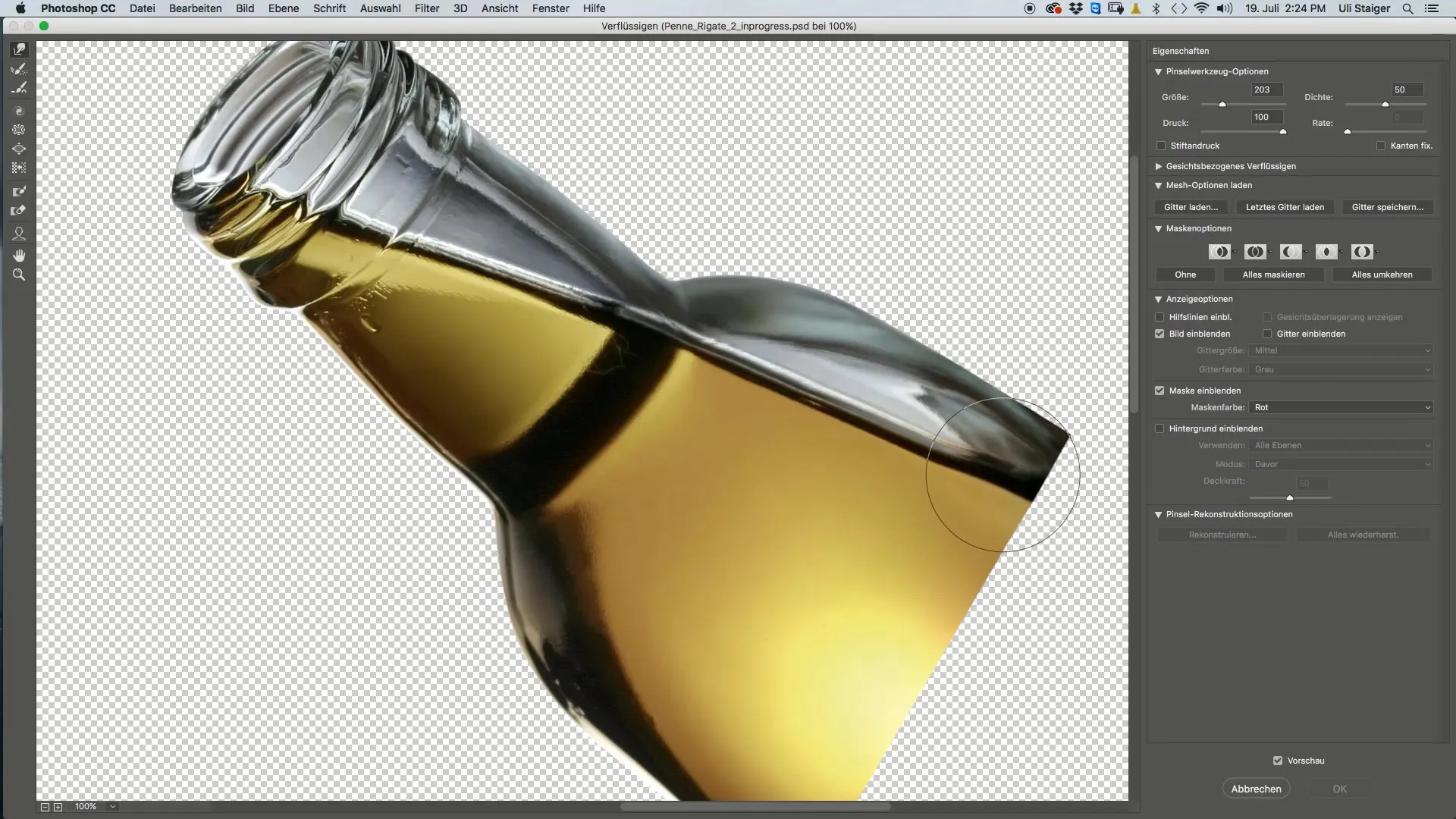
Una volta soddisfatto della liquificazione, conferma le modifiche e torna all'area di lavoro principale. Qui puoi preparare l'immagine modificata per ulteriori passaggi. È utile creare una copia della bottiglia modificata per provare diversi stili in seguito.
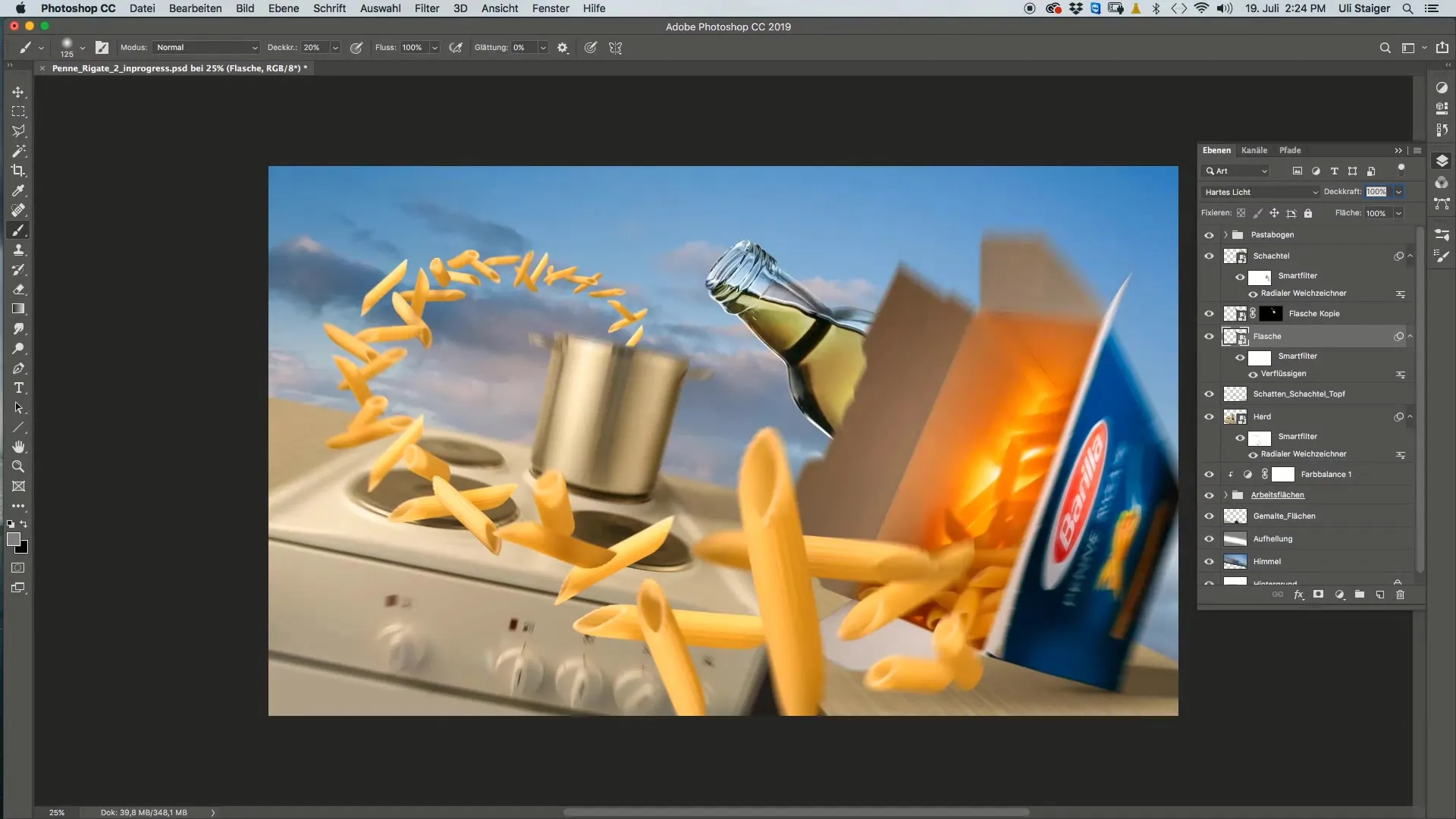
Per dare un movimento dinamico alla bottiglia, utilizzeremo ora il filtro di sfocatura del movimento. Vai al menu "Filtro" → "Galleria Sfocatura". Cerca l'effetto di sfocatura del percorso. In questo menu hai la possibilità di definire la direzione e la distanza del movimento.
La direzione è particolarmente importante qui, poiché la bottiglia in caduta non dovrebbe mostrare piegamenti innaturali. Assicurati di regolare i flussi di movimento all'estremità superiore e inferiore della bottiglia in modo diverso, per dare l'impressione che la bottiglia stia cadendo in un determinato modo.
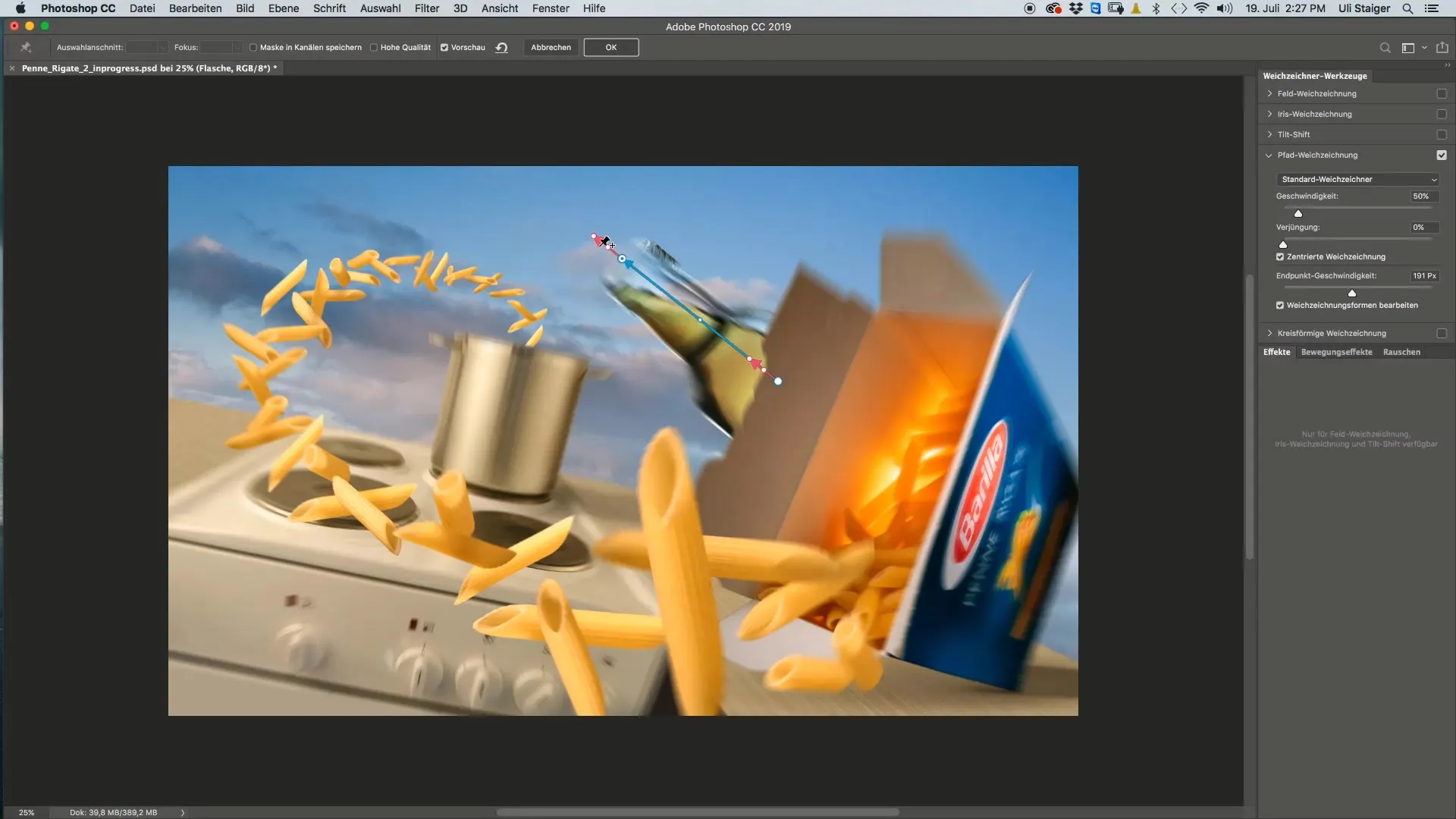
Se non sei soddisfatto del risultato, puoi sempre annullare le modifiche e regolare nuovamente le impostazioni. Affina i valori fino a quando la bottiglia sembra effettivamente in movimento.
Inoltre, non dimenticare la parte superiore del tappo a vite. Se desideri applicare lo sfuocamento del movimento anche a questa area, assicurati di applicare le stesse impostazioni dei filtri sull'area corrispondente tenendo premuto il tasto Alt.
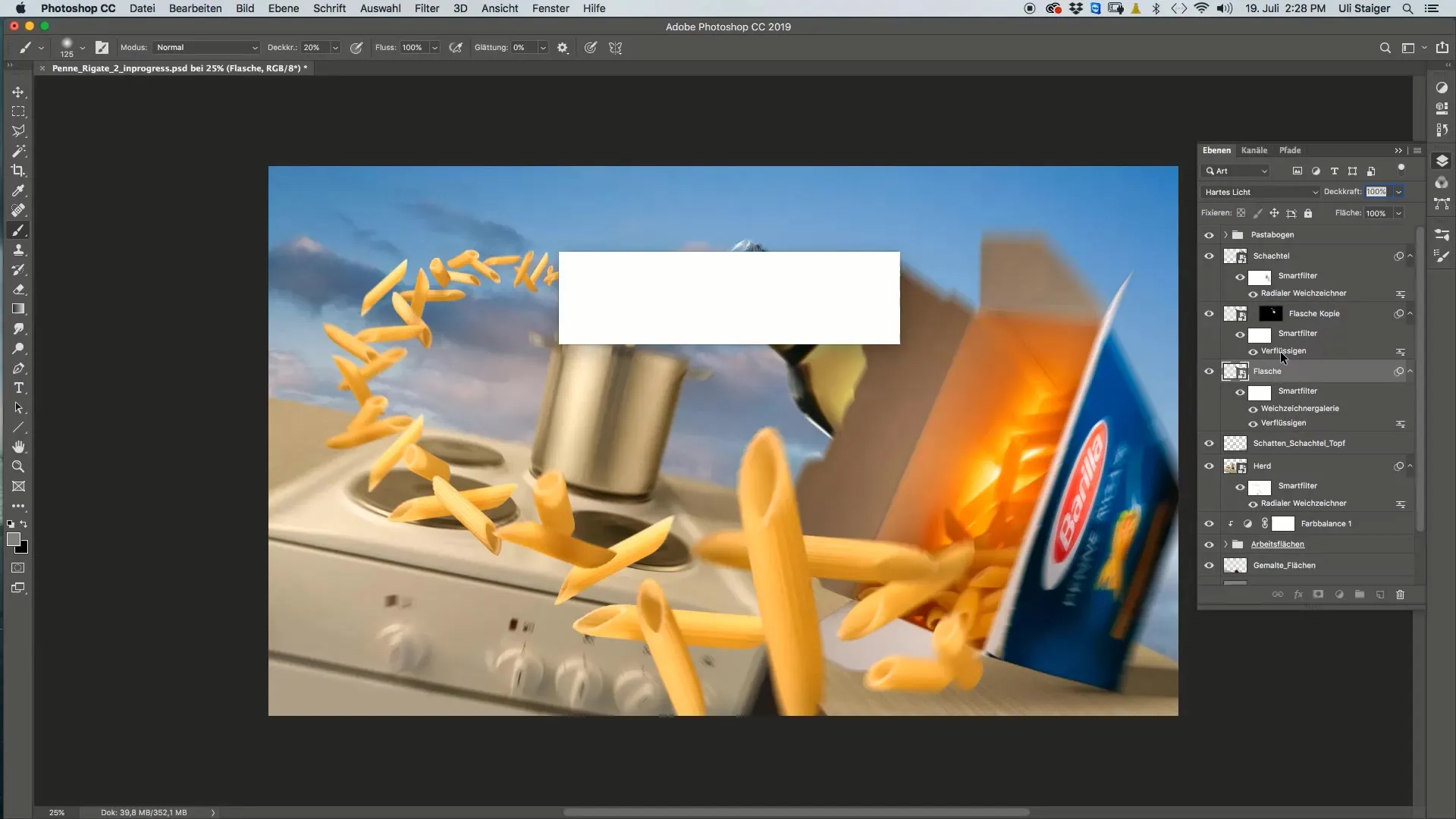
Dopo aver modficato sia la bottiglia che il tappo a vite, è consigliabile organizzare entrambi i livelli in un nuovo gruppo. In questo modo otterrai una struttura pulita nel tuo progetto e potrai apportare modifiche alle impostazioni di gruppo in qualsiasi momento.
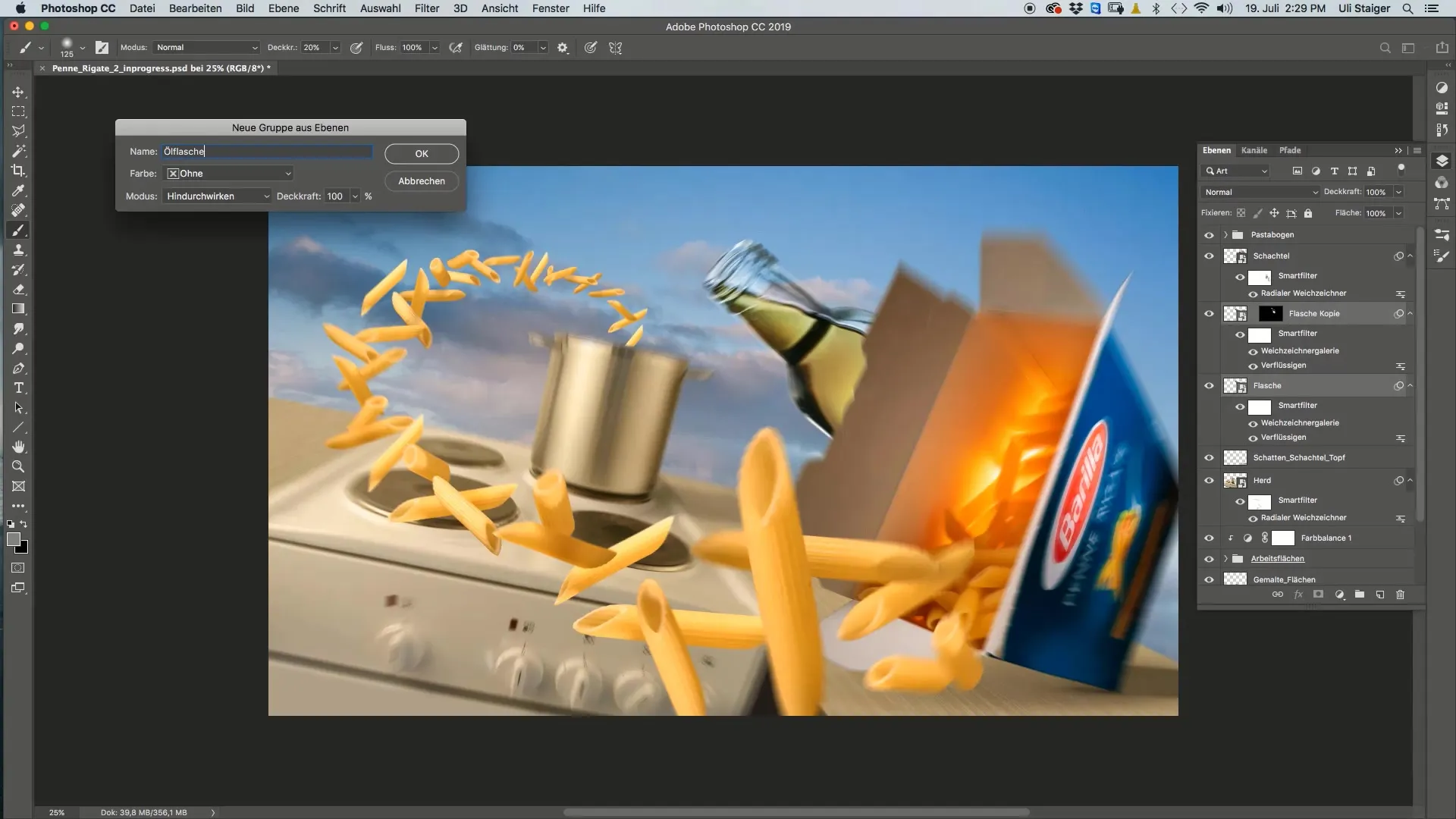
Riassunto
Con il dialogo Liquify hai imparato come adattare la forma della tua bottiglia per rappresentare un movimento dinamico. Inoltre, conosci la sfocatura del percorso per creare sfocature di movimento realistiche nell'immagine. Con un po' di pazienza e regolazioni precise, puoi notevolmente migliorare la dinamicità delle tue grafiche.
Domande frequenti
Come si utilizza lo strumento Spingi nel dialogo Liquify?Selezioni lo strumento Spingi dalla barra degli strumenti nel dialogo Liquify e trascini l'area che desideri regolare.
Qual è lo scopo della sfocatura del percorso?La sfocatura del percorso viene utilizzata per creare sfocature di movimento realistiche quando un oggetto è in movimento.
Posso modificare le impostazioni dei filtri in qualsiasi momento?Sì, puoi regolare le impostazioni dei filtri finché lavori sul livello modificato.
Sono importanti le transizioni morbide per la visualizzazione finale?Sì, le transizioni morbide contribuiscono a rendere il movimento più naturale.
È necessaria una versione speciale di Photoshop per la sfocatura del percorso?La sfocatura del percorso è disponibile nella maggior parte delle versioni attuali di Photoshop, assicurati di avere una versione con licenza.


